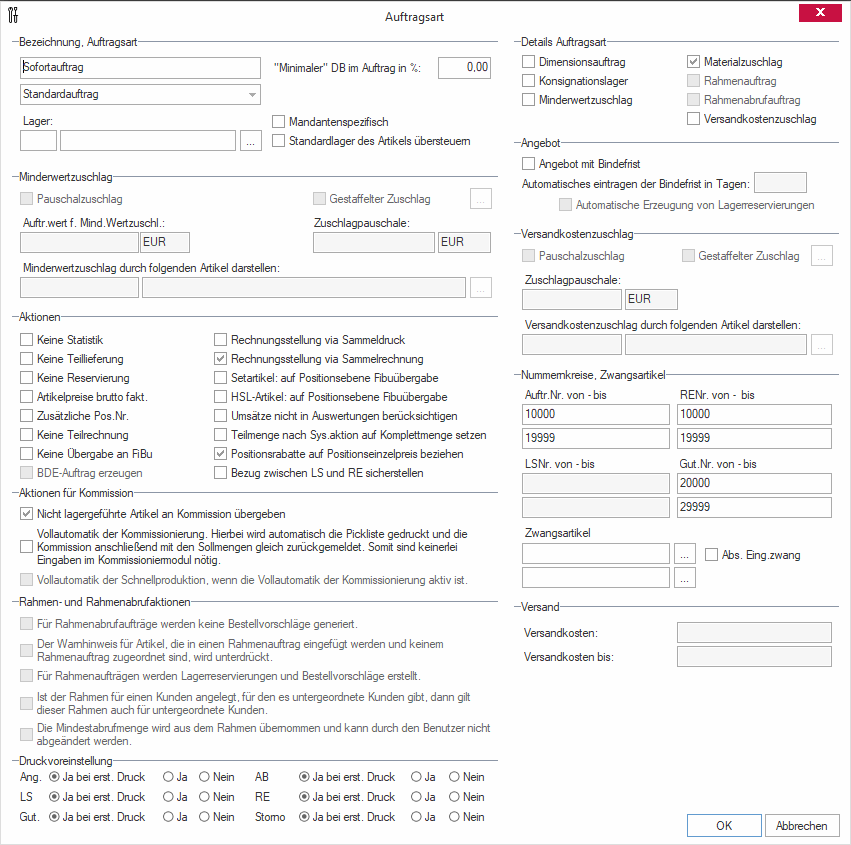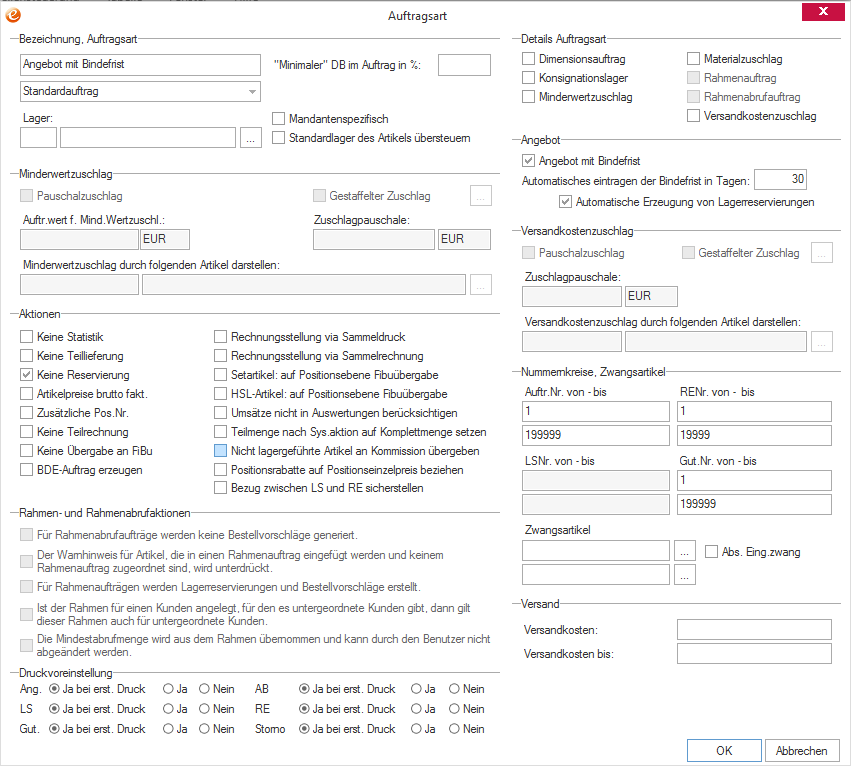Auftragsarten einrichten
Da für jeden Auftrag unterschiedliche Bedingungen
gelten, sollten Sie verschiedene Auftragsarten einrichten. Die wichtigsten
Auftragsarten, die Sie benötigen könnten, sind im Lieferumfang des Moduls
enthalten.
Um die Systemtabelle Auftragsart
und das dazugehörige Dialogfenster aufzurufen und die erforderlichen Auftragsarten
einzurichten gehen Sie folgendermaßen vor:
-
Klicken
Sie im Applikationsmenü auf Verwaltung -> Verkauf -> Auftragsarten
in der Menüleiste. Die Systemtabelle Auftragsart
öffnet sich.
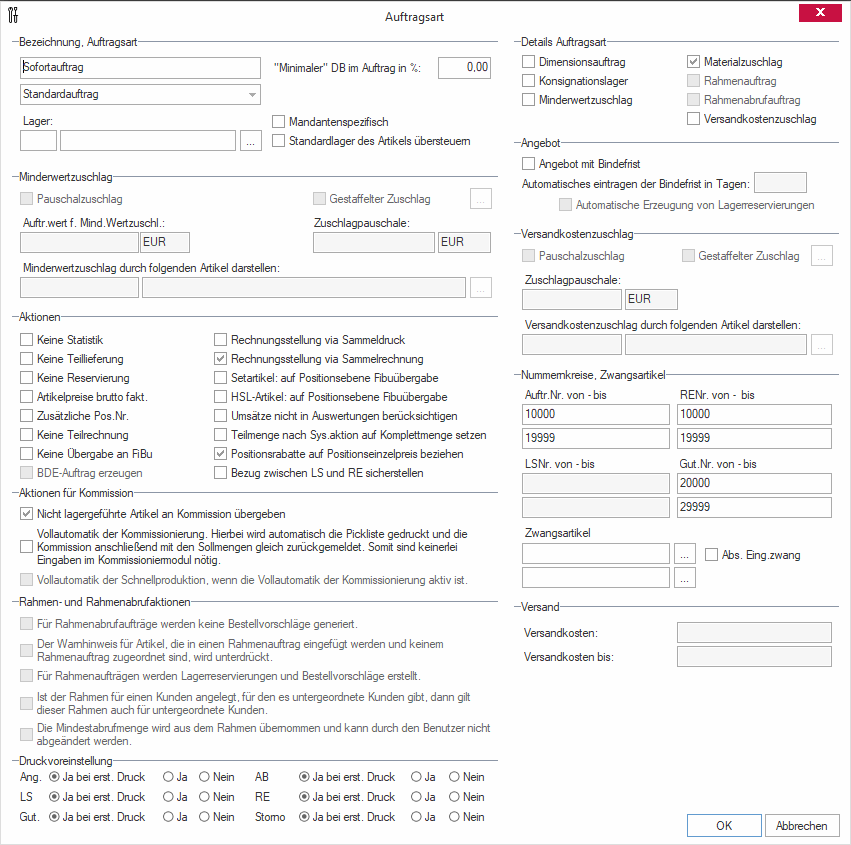
-
Klicken
Sie auf die Schaltfläche Neu. Das Fenster
Auftragsart wird aufgerufen.
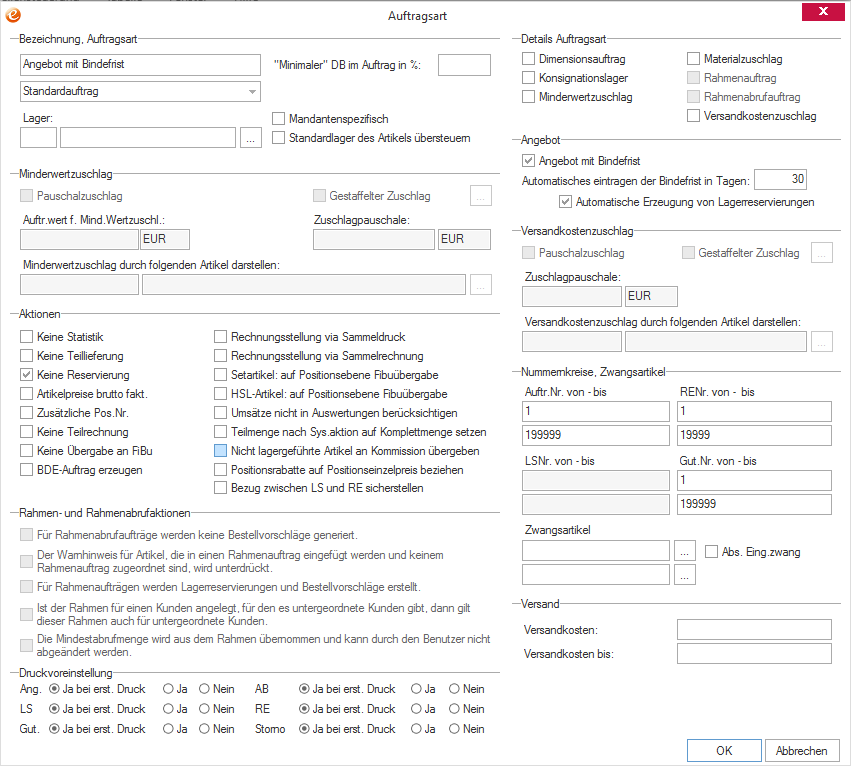
-
Sie
können folgende Auftragsarten festlegen:
-
Im
oberen Feld der Feldgruppe Bezeichnung, Auftrag
weisen Sie dem Auftrag einen Namen zu, z. B. Standardauftrag
-
Wählen
Sie im unteren Feld im Listenfeld eine der folgenden Auftragsarten aus:
-
Sofortauftrag
-
Abrufauftrag
-
Rahmenauftrag
-
Zuzahlauftrag
-
Auftragskopf
für Unterauftrag, Auftragsteil
-
Unterauftrag
-
Auftragsteil
-
Leergutauftrag
-
Service-Dienstleistungsauftrag
(sofern das eEvolution® Service Management installiert
ist)
-
Sie
haben die Möglichkeit, durch Setzen der Checkbox Mandantenspezifisch
die gewählte Auftragsart einem bestimmten Mandanten zuzuweisen. Beim Setzen
der Checkbox wird der Mandant gewählt an dem Sie angemeldet sind
-
In der
Feldgruppe Details Auftragsart nehmen
Sie zu bestimmten Aufträgen Zusatzeinstellungen vor:
- In der Feldgruppe "Angebote" finden Sie alle Einstellungen zu Angeboten mit Bindefrist.
- Aktivieren Sie die Option "Angebote mit Bindefrist", wenn allen Angeboten dieser Auftragsart eine Bindefrist hinterlegt werden soll. Nach Ablauf der Bindefrist werden diese Angebote beim Starten der Auftragsverwaltung automatisch auf "Erledigt" gesetzt.
- Geben Sie in dem Feld "Automatisches eintragen der Bindefrist in Tagen" die gewünschte Anzahl von Tagen ein, die auf das Erstellungsdatum des Angebots addiert werden sollen und als Bindefrist eingetragen werden sollen.
Beim Aktivieren dieser Option werden automatisch 30 Tage eingetragen, diese Anzahl von Tagen kann im Anschluss natürlich manuell überschrieben werden. Natürlich können Sie die automatisch eingetragene Bindefrist in jedem Angebot noch nachträglich bearbeiten und bei Bedarf anpassen.
Beispiel:
Ihre Angebote mit Bindefrist sind 90 Tage gültig. Tragen Sie in den Dialog „Auftragsarten“ für die gewünschte Auftragsart in das Feld „Automatisches eintragen der Bindefrist in Tagen“ eine 90 anstelle der voreingestellten 30 ein, dann wird bei der Erstellung von einem Angebot automatisch als Datum für die Bindefrist das 90 Tage in der Zukunft liegende Datum eingetragen. Bei der Erstellung von einem Angebot am 01.12.2015 wird bei dieser Einstellung automatisch die Bindefrist auf den 30.01.2016 gesetzt.
Auch beim Kopieren von Angeboten greift diese Einstellung, so dass die Bindefrist automatisch auf der Grundlage des aktuellen Datums neu berechnet wird.
Achtung:
Das Feld "Automatisches eintragen der Bindefrist in Tagen" muss zwingend mit einem Wert größer oder gleich 0 befüllt werden, tragen Sie 0 Tage ein, dann wird automatisch das aktuelle Datum beim Erstellen von einem neuen Angebot als Datum für die Bindefrist eingetragen.
Hinweis:
Beim Wechseln der Auftragsart wird nur dann die Bindefrist automatisch berechnet und eingetragen, wenn das Feld vorher NICHT befüllt war.
- Die Option "Automatisches Erzeugen von Lagerreservierungen" wird automatisch beim Aktivieren von "Angebote mit Bindefrist" aktiviert und bedeutet, dass beim Drucken von einem Angebot für die auf einem Lager geführten Angebotspositionen eine Lagerreservierung vorgenommen wird. Beim Erledigen (sei es manuell oder nach automatisch durch das System nach Ablauf der Bindefrist) von diesem Angebot werden diese Lagerreservierungen wieder rückgängig gemacht.
Sie können diese Option aber deaktivieren, wenn Sie auch bei Angeboten mit Bindefrist grundsätzlich keine Lagerreservierung der auf einem Lager geführten Angebotspositionen wünschen.
-
Hinterlegen
Sie im Feld Minimaler Deckungsbeitrag im Auftrag
in % den minimalen Deckungsbeitrag in %, der nicht unterschritten
werden kann. Wird dieser Unterschritten, erhalten Sie eine Warnmeldung.
-
Nehmen
Sie in der Feldgruppe Minderwertzuschlag
folgende Einstellungen vor, nachdem Sie zuvor die Auftragsart Sofortauftrag
ausgewählt haben und in der Feldgruppe Details
Auftragsart die Option Minderwertzuschlag
aktiviert haben:
-
Aktivieren
Sie das Kontrollkästchen Pauschalzuschlag,
wenn bei Unterschreitung des minimalen Deckungsbeitrages eine pauschale
Abschlagssumme berechnet werden soll.
-
Legen
Sie im Feld Zuschlagspauschale die Zuschlagspauschale
fest, die berechnet werden soll, wenn der minimale Auftragswert unterschritten
wird. Diese Option steht nur zur Verfügung, wenn das Kontrollkästchen
Pauschalzuschlag markiert wurde.
-
Hinterlegen
Sie im Feld Auftragswert f. Mind.Mg.zuschlag
einen minimalen Auftragswert (in Mandantenwährung), der nicht unterschritten
werden darf. Wird dieser unterschritten, erhalten Sie eine Warnmeldung.
Danach wird der definierte Artikel für Mindermengenzuschlag automatisch
im Auftrag angelegt. Den Artikel legen Sie als Dummyartikel für Mindermengenzuschlag
an (siehe Register
Nummernkreise, Bereiche).
-
Wählen
Sie die Option Gestaffelter Zuschlag,
um den Minderwertzuschlag nach der Höhe der Unterschreitung des minimalen
Auftragswerts zu staffeln. Klicken Sie auf das Symbol  , um in das Feld F2:
Minderwertzuschlag zu gelangen und dort die entsprechend hinterlegte
Staffelung (unter System - Minderwertzuschlag
festzulegen) einzusehen.
, um in das Feld F2:
Minderwertzuschlag zu gelangen und dort die entsprechend hinterlegte
Staffelung (unter System - Minderwertzuschlag
festzulegen) einzusehen.
-
Legen
Sie im Feld Minderwertzuschlag durch folgenden
Artikel darstellen den Artikel fest, über den der Minderwertzuschlag
berechnet werden soll. Klicken Sie auf das Symbol  , um in die Tabelle F2:
Artikel zu gelangen und dort einen entsprechenden Artikel auszuwählen.
Dieser muss so angelegt werden, dass keine Rabatte mehr abgezogen werden.
, um in die Tabelle F2:
Artikel zu gelangen und dort einen entsprechenden Artikel auszuwählen.
Dieser muss so angelegt werden, dass keine Rabatte mehr abgezogen werden.
Hinweis
Es ist
nicht sinnvoll, im System hinterlegte Pauschalen und Staffelpreise in
der generierten Auftragsposition zu überschreiben.
-
Nehmen
Sie in der Feldgruppe Versandkostenzuschlag
folgende Einstellungen vor, nachdem Sie zuvor die Auftragsart Sofortauftrag,
Rahmenauftrag, Dimensionsauftrag,
Auftrag mit Versandkosten, Auftrag
mit Materialzuschlag oder Leergutauftrag
ausgewählt und in der Feldgruppe Details Auftragsart
die Option Versandkostenzuschlag aktiviert
haben.
-
Markieren
Sie das Kontrollkästchen Pauschalzuschlag,
legen Sie einen pauschalen Versandkostenzuschlag fest.
-
Markieren
Sie das Kontrollkästchen gestaffelter Zuschlagen,
legen Sie einen gestaffelten Zuschlag fest. Klicken Sie dafür auf das
Symbol  und Sie gelangen in die Tabelle F2:
Versandkostenzuschlag. Dort können Sie die gestaffelten Versandkosten
(unter System - Versandkostenzuschlag
festzulegen) einsehen.
und Sie gelangen in die Tabelle F2:
Versandkostenzuschlag. Dort können Sie die gestaffelten Versandkosten
(unter System - Versandkostenzuschlag
festzulegen) einsehen.
Hinweis
Es ist
nicht sinnvoll, im System hinterlegte Pauschalen und Staffelpreise in
der generierten Auftragsposition zu überschreiben.
-
Legen Sie im Feld Versandkostenzuschlag
durch folgenden Artikel darstellen den Artikel fest, über den der
Versandkostenzuschlag berechnet werden soll. Klicken Sie auf die Lupe, um in die Tabelle F2:
Artikel zu gelangen und dort einen entsprechenden Artikel auszuwählen.
Dieser muss so angelegt werden, dass keine Rabatte mehr abgezogen werden.
-
Legen
Sie in der Feldgruppe Aktionen folgende
Einstellungen fest:
-
Damit
Aufträge mit der obig gewählten Auftragsart nicht bei den statistischen
Auswertungen berücksichtigt werden, markieren Sie das Kontrollkästchen
Keine Statistik mit einem Häkchen.
Hinweis
Diese
Funktionalität ist nicht im Standard enthalten und muss erst in den Standardauswertungen
implementiert werden.
Achtung:
Auf Positionsebene wird zusätzlich die Option "Verkaufsübersicht" berücksichtigt, so dass sich für die Spalte nostatistic in der Tabelle AAGFAKTPOS folgendes Schema ergibt: Ist für den Artikel die "Verkaufsübersicht" nicht aktiviert oder für die Auftragsart "Keine Statistik" aktiviert, dann ist nostatistic immer 1 und es wird KEINE Statistik erstellt. Konkret sind z.B. die folgenden Szenarien denkbar:
- Artikel Verkaufsübersicht = deaktiviert, Auftragsart "Keine Statistik" = deaktiviert => Keine Statistik wird erstellt
- Artikel Verkaufsübersicht = deaktiviert, Auftragsart "Keine Statistik" = aktiviert => Keine Statistik wird erstellt
- Artikel Verkaufsübersicht = aktiviert, Auftragsart "Keine Statistik" = deaktiviert => Statistik wird erstellt
- Artikel Verkaufsübersicht = aktiviert, Auftragsart "Keine Statistik" = aktiviert => Keine Statistik wird erstellt
-
Aktivieren
Sie das Kontrollkästchen Keine Teillieferung
mit einem Häkchen, damit keine Teillieferungen durchgeführt werden.
-
Aktivieren
Sie das Kontrollkästchen Keine Reservierung,
um keine Reservierungen in eEvolution®-
Artikel vorzunehmen.
-
Setzen
Sie ein Häkchen in das Kontrollkästchen Artikelpreise
brutto fakturieren, um alle Positionen im Auftrag brutto zu fakturieren.
ACHTUNG:
Haben Sie zusätzlich die Leergutverwaltung installiert & lizenziert, so müssen Sie die Bruttofakturierung für Aufträge über die globale Option "Ermöglicht es trotz Leerguteinstellung im Artikel Brutto-Fakturierung im Auftrag zu nutzen" freischalten.
-
Setzen
Sie ein Häkchen in das Kontrollkästchen Zusätzl
Pos.nr., damit für Artikelpositionen eine weitere Positionsnummer
editiert werden kann.
-
Aktivieren
Sie das Kontrollkästchen Keine Teilrechnung,
damit für Aufträge mit der gewählten Auftragsart keine Teilrechnungen
erstellt werden.
-
Markieren
Sie das Kontrollkästchen Keine Übergabe
an FiBu, damit Aufträge mit der obig gewählten Auftragsart nicht an die Finanzbuchhaltung
übergeben werden.
-
Die
Checkbox BDE-Auftrag erzeugen
betrifft das Modul Betriebsdatenerfassung
-
Aktivieren
Sie das Kontrollkästchen Rechnungsstellung
via Sammeldruck, um für die in den Sammeldruck gestellten Aufträge,
Rechnungsaktionen bzw. Rechnungsdrucke zu generieren.
-
Aktivieren
Sie das Kontrollkästchen Rechnungsstellung
via Sammelrechnung, um alle Aufträge dieser Auftragsart als Sammelrechnung
für einen Kunden abzuwickeln.
-
Aktivieren
Sie das Kontrollkästchen Setartikel: auf
Positionsebene Fibuübergabe, um Setartikel bei der Übergabe an
die Fibu aufzulösen. Bei Warenbestandsbuchungen kann dann jede Position
einzeln mit getrennter Kontensteuerung übergeben werden.
-
Aktivieren
Sie das Kontrollkästchen HSL-Artikel: auf Positionsebene
Fibuübergabe mit einem Häkchen,um Handelsstücklisten bei der Übergabe an die Fibu aufzulösen.
Bei Warenbestandsbuchungen kann dann jede Position einzeln mit getrennter
Kontensteuerung übergeben werden.
Hinweis:
Sind die Optionen Setartikel: auf
Positionsebene Fibuübergabe und " HSL: auf
Positionsebene Fibuübergabe für eine Auftragsart aktiviert, dann besteht die Möglichkeit direkt die Einzelpreise der Set-/ HSL-Bestandteile in den Positionen anzupassen, die Anpassung muss in diesem Fall nicht wie in jedem anderen Fall zwingend über den Set-/HSL-Kopf erfolgen.
-
eines Auftrags nicht
in Kunden- und Artikelstatistiken zu berücksichtigen.
-
Aktivieren
Sie das Kontrollkästchen Teilmenge nach
Sys.aktionen auf Komplettmenge setzen, wenn Sie die Restmenge einer
Teillieferung als Liefermenge in die Spalte Liefermenge
setzen wollen.
-
Ist die Checkbox Positionsrabatte
auf Positionseinzelpreis beziehengesetzt, dann werden für die Berechnung einer Positionsgesamtsumme
bei Angeboten, Aufträgen und Gutschriften die Positionsrabatte
auf die Einzelpreise bezogen. Damit ist es möglich, rabattierte Einzelpreise
auf Belegen, ohne die damit verbundenen Rundungsfehler, auszuweisen. Die
verwendeten Berichte müssen allerdings angepasst sein.
Hinweis:
Sind die Optionen "Setartikel: auf
Positionsebene Fibuübergabe" und "HSL-Artikel: auf Positionsebene
Fibuübergabe" aktiviert, dann wird die Aktivierung der Option " Positionsrabatte auf Positionseinzelpreis beziehen" für diese Auftragsart empfohlen. Bei der Verwendung von Rabatten kann es in dieser Kombination ansonsten zu unerwünschten Rundungsdifferenzen zwischen Auftrag und Rechnung kommen.
- Durch die Einstellung "Bezug zwischen LS und RE sicherstellen" wird vor der Erstellung einer Rechnung mit Leistungsbezug geprüft, ob die zu berechnende Menge bereits geliefert worden ist und gleichzeitig beim Stornieren eines Lieferscheins, ob dieser Lieferschein einer oder mehreren Rechnungen zugeordnet ist.
Sobald diese Option aktiviert ist, kann nur dann eine Rechnung erzeugt werden, wenn die berechnende Menge kleiner oder gleich der gelieferten Menge ist und ein Lieferschein nur dann storniert werden, wenn er bisher KEINER nicht stornierten Rechnung zugeordnet worden ist. Der Lieferschein kann erst dann storniert werden, wenn ALLE diesem Lieferschein zugeordneten Rechnungen storniert worden sind.
ACHTUNG:
Diese Einstellung findet KEINE Anwendung bei dem Abschlags- und Ratenrechnungen, da für diese i.d.R. besondere Regeln im Hinblick auf den Leistungsbezug gelten. Konkret bedeutet das, dass diese Einstellung keine Anwendung findet, sobald auf dem Reiter "Bedingungen" das Feld "Zahl. Mod." befüllt worden ist.
-
Legen
Sie in der Feldgruppe Aktionen für Kommission folgende
Einstellungen fest:
- Aktivieren
Sie das Kontrollkästchen" Nicht lagergeführte
Artikel an Kommission übergeben", damit auch nicht lagergeführte
Artikel an die Kommission übergeben werden.
- Aktivieren Sie" Vollautomatik der Kommissionierung. Hierbei wird automatisch die Pickliste gedruckt und die Kommission mit den Sollmengen gleich zurückgemeldet. Somit sind keinerlei Eingaben im Kommissionierungsmodul nötig.", um die Kommissionierung direkt über die Auftragsverwaltung auszuführen, so dass keine Eingaben in der Kommissionierung notwendig sind. Dabei wird automatisch die Pickliste gedruckt und anschließend die Kommission automatisch abgeschlossen und ins Archiv verschoben. Der Lieferschein und die Rechnung kann anschließend direkt über die Auftragsverwaltung gedruckt werden.
Achtung:
Die manuelle Übergabe an die Kommissionierung ist dadurch nicht mehr möglich!
- Aktivieren Sie zusätzlich "Vollautomatik der Schnellproduktion, wenn die Vollautomatik der Kommissionierung aktiv ist", dann können auch die Schnellproduktionsartikel automatisiert über die Auftragsverwaltung kommissioniert und produziert werden. Bitte lesen Sie für weitere allgemeine Informationen zur Schnellproduktion die Hilfe in der Kommissionierung.
- Nehmen Sie in der Feldgruppe Druckvoreinstellung folgende Einstellungen
vor:
-
Über
die Option Ang wählen Sie für den Ausdruck eines Angebotes über den Menüpunkt Details Drucken die
folgenden Voreinstellungen für die ausgewählte Auftragsart:
|
Ja bei erstem Druck
|
Wenn für einen Angebot noch keine Auftragsbestätigung
gedruckt wurde, wird diese zum Drucken gekennzeichnet, ansonsten zum Nichtdrucken.
|
|
Ja
|
Ein Angebot wird immer zum Drucken gekennzeichnet.
|
|
Nein
|
Ein Angebot wird immer zum Nichtdrucken
gekennzeichnet.
|
-
Über
die Option AB wählen Sie
für den Ausdruck einer Auftragsbestätigung über den Menüpunkt
Details Drucken
die folgenden Voreinstellungen für die ausgewählte Auftragsart :
|
Ja bei erstem Druck
|
Wenn für einen Auftrag noch keine Auftragsbestätigung
gedruckt wurde, wird diese zum Drucken gekennzeichnet, ansonsten zum Nichtdrucken.
|
|
Ja
|
Eine Auftragsbestätigung wird immer zum
Drucken gekennzeichnet.
|
|
Nein
|
Eine Auftragsbestätigung wird immer zum
Nichtdrucken gekennzeichnet.
|
-
Über
die Option LS wählen Sie
für den Ausdruck eines Lieferscheines die folgenden Voreinstellungen für
die ausgewählte Auftragsart:
|
Ja
bei erstem Druck
|
Wenn für einen Auftrag noch kein Lieferschein
gedruckt wurde, wird der Lieferschein zum Drucken gekennzeichnet, ansonsten
zum Nichtdrucken.
|
|
Ja
|
Ein Lieferschein wird immer zum Drucken
gekennzeichnet.
|
|
Nein
|
Ein Lieferschein wird immer zum Nichtdrucken
gekennzeichnet.
|
Hinweis
Wollen Sie die Ausgabe der
Lieferscheine unterdrücken, sollten Sie in den Einstellungen über den
Menüpunkt SystemEinstellungen im Register Erweiterte
Einstellungen die Funktion Lieferscheinaktion,
wenn nur Rechnung gedruckt wird kennzeichnen, so dass bei Rechnungsdruck
die Lieferscheinaktionen mit durchgeführt werden.
-
Über
die Option RE wählen Sie für den Ausdruck einer Rechnung über den Menüpunkt DetailsDrucken
die folgenden Voreinstellungen für die ausgewählte Auftragsart:
|
Ja bei erstem Druck
|
Wenn für eine Rechnung noch keine Auftragsbestätigung
gedruckt wurde, wird diese zum Drucken gekennzeichnet, ansonsten zum Nichtdrucken.
|
|
Ja
|
Eine Rechnung wird immer zum Drucken gekennzeichnet.
|
|
Nein
|
Eine Rechnung wird immer zum Nichtdrucken
gekennzeichnet.
|
-
Über
die Option Gut wählen Sie für den Ausdruck einer Gutschrift
über den Menüpunkt DetailDrucken die folgenden Voreinstellung für die ausgewählte
Auftragsart:
|
Ja
bei erstem Druck
|
Wenn für eine Gutschrift noch keine Auftragsbestätigung
gedruckt wurde, wird diese zum Drucken gekennzeichnet, ansonsten zum Nichtdrucken.
|
|
Ja
|
Eine Gutschrift wird immer zum Drucken gekennzeichnet.
|
|
Nein
|
Eine Gutschrift wird immer zum Nichtdrucken
gekennzeichnet.
|
-
Über
die Option Storno wählen Sie für den Ausdruck eines Stornos
über die Schaltfläche Storno im Hauptdialogfeld die folgenden Voreinstellungen
für die ausgewählten Auftragsart:
|
Ja
bei erstem Druck
|
Wenn für einen Angebot
noch keine Auftragsbestätigung gedruckt wurde, wird diese zum Drucken
gekennzeichnet, ansonsten zum Nichtdrucken.
|
|
Ja
|
Das Angebot wird immer
zum Drucken gekennzeichnet.
|
|
Nein
|
Das Angebot wird immer
zum Nichtdrucken gekennzeichnet.
|
-
Nehmen Sie in der Feldgruppe Versand folgende Einstellungen vor:
-
Geben Sie in das Feld Versandkosten
die Kosten für den Transport des Auftrages ein, die der Kunde zahlen muss, wenn er bei der Erstellung eines Auftrages
den Grenzbetrag im Feld Versandkosten bis
nicht überschreitet.
Die hier hinterlegten Versandkosten werden bei der entsprechenden
Auftragsart als Voreinstellung im Feld Vers.K
Netto auf dem Register Bedingungen
übernommen.
Die Versandkosten werden dann beim Rechnungsausdruck
mit berücksichtigt. Versandkosten werden nicht als Artikel behandelt,
sondern als Aufschlag zur Gesamtsumme. D. h. die Versandkosten werden
nicht als Auftragsposition, sondern als Aufschlag zum Aufschlagswert betrachtet.
Diese Funktionalität ist jedoch nur vorhanden, wenn das Modul Kostenrechnung Plus
nicht installiert ist.
Hinweis:
Beachten Sie bitte, dass in diesem Fall der direkt beim Kunden hinterlegte Mehrwertsteuerschlüssel für die Mehrwertsteuer der Versandkosten herangezogen wird und maximal drei verschiedene Mehrwertsteuerschlüssel in einem Angebot, einem Auftrag oder einer Gutschrift vorkommen dürfen.
- Geben
Sie in das Feld Versandkosten
bis den Grenzbetrag ein, bis zu dem der Kunde
den Versandbetrag im Feld Versandkosten zu zahlen hat. Der hier hinterlegte Grenzbetrag
wird bei der entsprechenden Auftragsart als Voreinstellung im Feld Vers.K bis auf dem Register Bedingungen übernommen.
- Nehmen
Sie in der Feldgruppe Nummernkreise,
Zwangsartikel folgende Einstellungen
vor:
-
Legen Sie in den Feldern unter Auftr.
Nr. von - bis den Auftragsnummernkreis
fest. In das obere Feld geben Sie die erste Nummer und in das untere Feld
die letzte Nummer des Nummernkreises ein. Sie haben hier die Möglichkeit,
jeder Auftragsart einen eigenen Auftragsnummernkreis zuzuweisen.
-
Legen Sie in den Feldern unter RENr
von - bis den Rechnungsnummernkreis
fest. In das obere Feld geben Sie die erste Nummer und in das untere Feld
die letzte Nummer des Nummernkreises ein. Sie haben hier die Möglichkeit,
Rechnungsnummern in Rechnungsnummernkreise, entsprechend z.B. den Auftragsnummernkreisen,
zu splitten.
-
Legen
Sie in den Feldern unter Gut.Nr. von -
bis den Gutschriftennummernkreis
fest. In das obere Feld geben Sie die erste Nummer und in das untere Feld
die letzte Nummer des Nummernkreises ein. Sie haben hier die Möglichkeit,
Gutschriften in Gutschriftennummernkreise, entsprechend z.B. den Auftragsnummernkreisen,
zu splitten.
-
Legen
Sie über die Felder der Feldgruppe Zwangsartikel,
in denen bis zu zwei Zwangsartikel der gewählten Auftragsart zugeordnet
werden können, die jeweilige Artikelnummer fest.
Hinweis
Nach dem Speichern der
Positionserfassungsmaske über den Menüpunkt DetailsPositionen erscheint
eine Abfragedialog, ob der Zwangsartikel als Position mit angefügt werden
soll.
-
Setzen
Sie zusätzlich ein Häkchen vor Abs. Eing.zwang,
um den Zwangsartikel automatisch anzulegen, ohne dass eine Auswahl getroffen
werden kann. D. h., der Zwangsartikel ist immer im Auftrag enthalten.
-
Bestätigen
Sie Ihre Eingaben jetzt mit Enter.
Es erscheint wieder die Systemtabelle Auftragsart, in der Sie jetzt die vorgenommen
Einstellungen sehen können.
-
In
der Spalte Nr. sehen sie die laufende
Nummer der Auftragsart
-
In
der Spalte Bezeichnung sehen Sie
die Auftragsart, wie in der Feldgruppe
Bezeichnung, Auftragsart zuvor eingerichtet.
-
In
der Spalte Auftr.Nr. Von sehen Sie die
in der Feldgruppe Nummernkreise,
Zwangsartikel im oberen Feld Auftr.Nr.
von - bis zuvor eingerichteten ersten Auftragsnummern.
-
In
der Spalte Auftr.Nr. Bis sehen Sie die
in der Feldgruppe Nummernkreise, Zwangsartikel
im unteren Feld Auftr.Nr. von - bis zuvor
eingerichteten letzten Auftragsnummern.
-
In
der Spalte RENr. Von sehen Sie die in
der Feldgruppe Nummernkreise, Zwangsartikel
im oberen Feld RENr. von - bis zuvor eingerichteten ersten Rechnungsnummern.
-
In
der Spalte RENr. Bis sehen Sie die in
der Feldgruppe Nummernkreise, Zwangsartikel
im unteren Feld RENr. von - bis zuvor eingerichteten letzten Rechnungsnummern.
-
In
der Spalte Gut.Nr. Von sehen Sie die
in der Feldgruppe Nummernkreise, Zwangsartikel
im oberen Feld Gut.Nr. zuvor
eingerichteten ersten Gutschriftennummern.
-
In
der Spalte Gut.Nr. Bis sehen Sie die
in der Feldgruppe Nummernkreise, Zwangsartikel
im unteren Feld Gut.Nr. zuvor
eingerichteten letzten Gutschriftennummern.
-
In
der Spalte Mandant wird der Mandant
angezeigt, für den Sie diese Auftragsart angelegt haben
Verwandte Themen
Sofortauftrag
Abrufauftrag
Zuzahlauftrag
Auftragskopf für Unterauftrag,
Auftragsteil
Unterauftrag
Auftragsteil
Leergutauftrag
Service-Dienstleistungsauftrag
Dimensionsauftrag
Konsignationslagerauftrag
Materialzuschlag
Rahmenauftrag